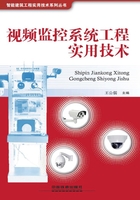
实训2 视频监控系统基本操作
1.实训目的
掌握视频监控系统的基本控制操作。
2.实训要求
(1)根据实训步骤顺利完成基本控制操作。
(2)独立熟练完成基本控制操作。
3.实训设备和操作要点
(1)实训设备:西元视频监控系统实训装置,型号KYZNH-01-2。
(2)操作要点:注意各项基本控制的操作方法。
4.实训器材和工具
略。
5.实训步骤
西元视频监控系统实训装置主机配置了专用的视频监控软件,可实现对前端摄像机的控制操作,独立完成下列基本操作,掌握视频监控系统的操作特点。
(1)画面切换控制操作(单画面、四画面)。
①单画面显示:
方法一:选中摄像机,单击软件桌面“1-画面”按钮,屏幕显示单个摄像机图像,如图1-22和图1-23所示。
方法二:在桌面同时显示多画面(4、9、16画面)情况下,选中单个画面,双击即可转为单画面。

图1-22 单击“1-画面”按钮

图1-23 屏幕显示单个摄像机图像
②多画面显示:在单画面情况下,需要在桌面显示4画面、9画面等多画面时,如图1-24所示,单击软件桌面“4-画面”或“9-画面”或“16-画面”按钮,屏幕同时显示4个或者9个或者16个摄像机图像。如图1-25所示为桌面同时显示4画面的操作。

图1-24 单击“4-画面”按钮

图1-25 屏幕显示四个摄像机图像
(2)控制摄像机变焦、旋转。单击软件“云台控制”,出现云台控制界面,可实现对云台摄像机的变焦、旋转等控制操作。
①摄像机变焦:拉近或者图像放大。单击焦距按钮 中的
中的 按钮,增大摄像机的焦距,实现拉近或图像放大,如图1-26所示。
按钮,增大摄像机的焦距,实现拉近或图像放大,如图1-26所示。

图1-26 图像放大
②摄像机变焦:推远或者全景图像。单击焦距按钮 中的
中的 按钮,减小摄像机的焦距,实现推远或全景图像,如图1-27所示。
按钮,减小摄像机的焦距,实现推远或全景图像,如图1-27所示。

图1-27 全景图像
③控制摄像旋转。在摄像机旋转控制界面,单击 按钮,操作云台摄像机实现自动旋转。单击界面中的箭头,即可实现摄像机在相应方向上的转动,如单击
按钮,操作云台摄像机实现自动旋转。单击界面中的箭头,即可实现摄像机在相应方向上的转动,如单击 按钮,摄像机镜头向上转动,单击
按钮,摄像机镜头向上转动,单击 按钮,摄像机镜头向右转动。
按钮,摄像机镜头向右转动。
6.实训报告
总结视频监控系统的基本操作方法和特点。